練習-實作泛型檢視以顯示資料
我們要為狗建立新的詳細資料頁面。 我們將使用泛用型檢視 DetailView 來簡化我們需要建立的程式碼數量。
重要
本練習假設您已完成本課程模組中稍早的設定步驟。
建立 DogDetail 檢視
我們首先要建立詳細資料檢視類別。
在 Visual Studio Code 中,開啟 dog_shelters/views.py。
在
# TODO: Import generic views的行底下,新增下列程式碼以匯入泛用型檢視模組。# TODO: Import generic views from django.views import generic將下列程式碼新增至 views.py 底部,以建立
DogDetail的泛用型檢視,並設定模型、範本和內容物件。class DogDetailView(generic.DetailView): model = models.Dog template_name = 'dog_detail.html' context_object_name = 'dog'
註冊詳細資料檢視
建立檢視之後,我們就可以註冊路徑。
開啟 dog_shelters/urls.py。
在
# TODO: Register detail view的行下方,新增下列程式碼以註冊我們DogDetailView的路徑。# TODO: Register detail view path('dog/<int:pk>', views.DogDetailView.as_view(), name='dog_detail'),重要
請記得該行結尾的尾端逗號。
建立表單的 HTML 範本
現在您將建立 HTML 範本,以顯示狗的詳細資料。 當您建立 dog 表單時,物件名稱就會與我們設定的一樣。
在 Visual Studio Code 中,於名為 dog_form.html 的 dog_shelters/templates 內建立新的檔案。
將下列程式碼新增至 dog_detail.html,以建立範本來顯示狗的詳細資料。
{% extends 'base.html' %} {% block title %} {{ dog.name }} {% endblock %} {% block content %} <h2>{{ dog.name }}</h2> <div>About {{ dog.name }} - {{ dog.description }}</div> {% endblock %}
更新收容中心詳細資料頁面,以包含我們的連結
註冊我們的路徑之後,我們即可更新收容中心詳細資料範本,以包含狗的詳細資料頁面連結。
開啟 dog_shelters/templates/shelter_detail.html。
在
{# TODO: Add link to dogs #}的行下方,新增下列程式碼,為每隻狗建立詳細資料檢視的連結。{# TODO: Add link to dogs #} <a href="{% url 'dog_detail' dog.id %}"> {{dog.name}} </a>
測試您的頁面
建立所有項目之後,讓我們看看我們的頁面運作。
選取 [檔案] > [全部儲存] 以儲存所有檔案。
在瀏覽器中,前往
http://localhost:8000。從收容中心清單中,選取 [Contoso]。
從狗清單中,選取 [Roscoe]。
詳細資料頁面隨即出現。
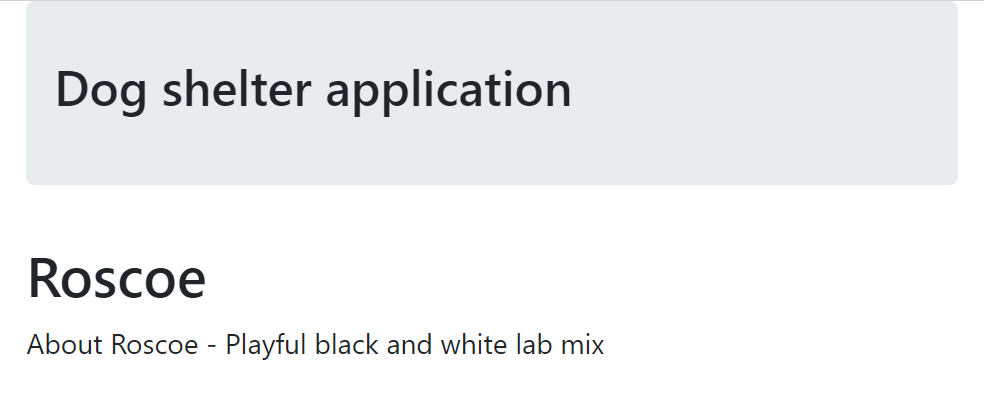
我們現在已在 Django 中使用泛型檢視系統來建立檢視!